Как отключить интеллектуальный ввод текста на iPhone 15, 14 (любой iPhone)
Функция «Предиктивный текст» полезна для завершения предложений без опечаток. Использовать Predictive можно всего несколькими нажатиями на экран дисплея. Прогнозирование помогает сэкономить время без ошибок. Здесь я обсуждаю, как управлять или изменять настройку интеллектуального текста, которая автоматически заменяет слово текстом при вводе почты или сообщения с клавиатуры iOS. А теперь начните использовать интеллектуальный ввод текста на Mac.
IOS Предоставляет хорошую возможность использования инструмента «Предиктивный текст» по нашему желанию. Это означает, что пользователи могут включать и выключать инструмент прогнозирования. Функция интеллектуального текста должна использоваться по вашему выбору, поэтому добавление интеллектуального текста на клавиатуру iPhone зависит только от вас. Чтобы включить и выключить интеллектуальный текст на вашем iDevice, вы должны выполнить следующие шаги, чтобы легко пользоваться интеллектуальным текстом.
Во-первых, когда вы начинаете печатать, вы можете заметить, что отображаются некоторые варианты выбора, поэтому можно выбрать те слова и фразы, которые, вероятно, соответствуют вашему предложению, основанному на вашем прошлом разговоре и типе того, как вы написали.
Другое дело, что вы можете сделать это с помощью приведенного ниже метода быстрого доступа. В противном случае перейдите к следующему альтернативному методу. (Значок глобуса не отображается на клавиатуре)
Отключите функцию автокоррекции на клавиатуре iOS и iPadOS.
Выполните следующие действия для настройки клавиатуры.
Шаг 1. Запустите приложение «Настройки» на своем iPhone.
Шаг 2: Выберите общий вариант.
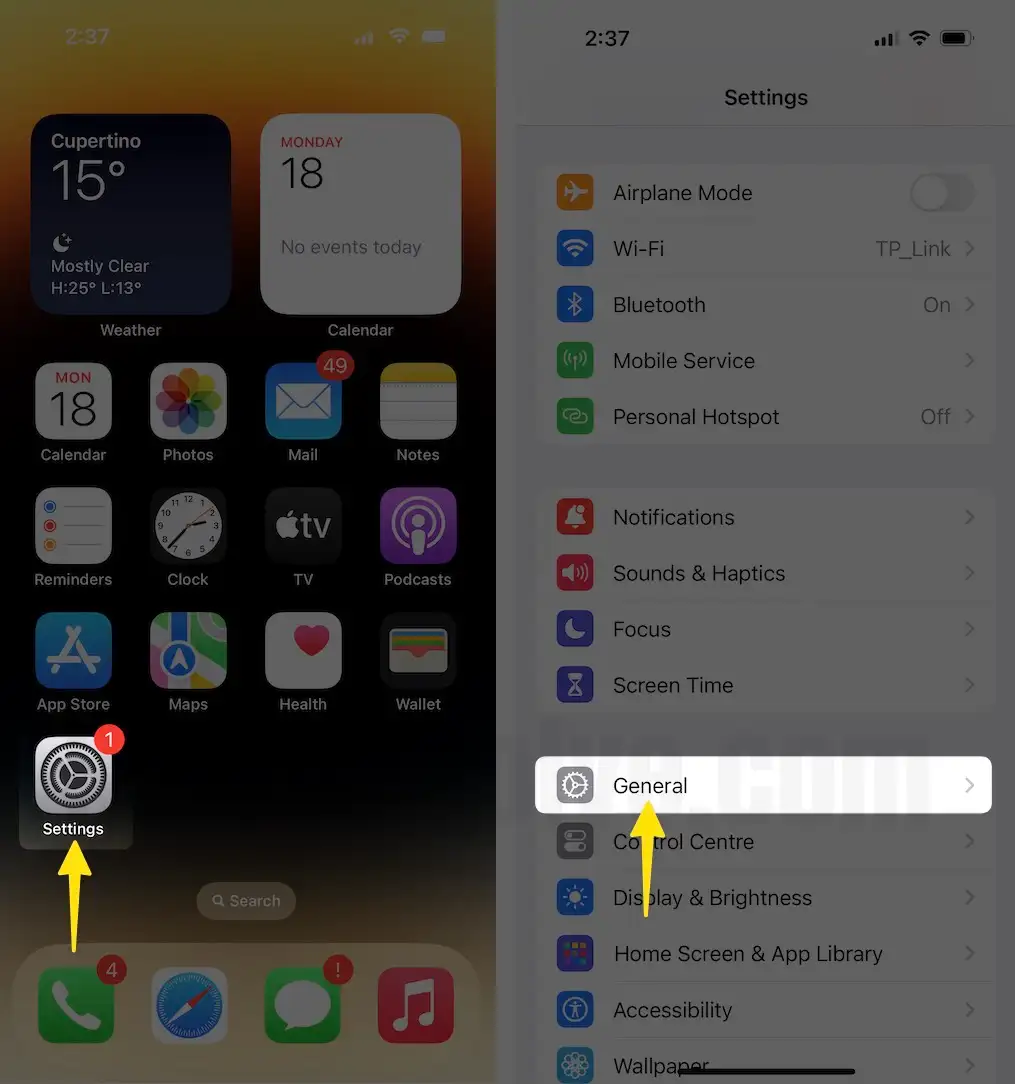
Шаг 3. Прокрутите вниз до параметра клавиатуры.
Шаг 4. Затем отключите переключатель прогнозирования и автокоррекции.
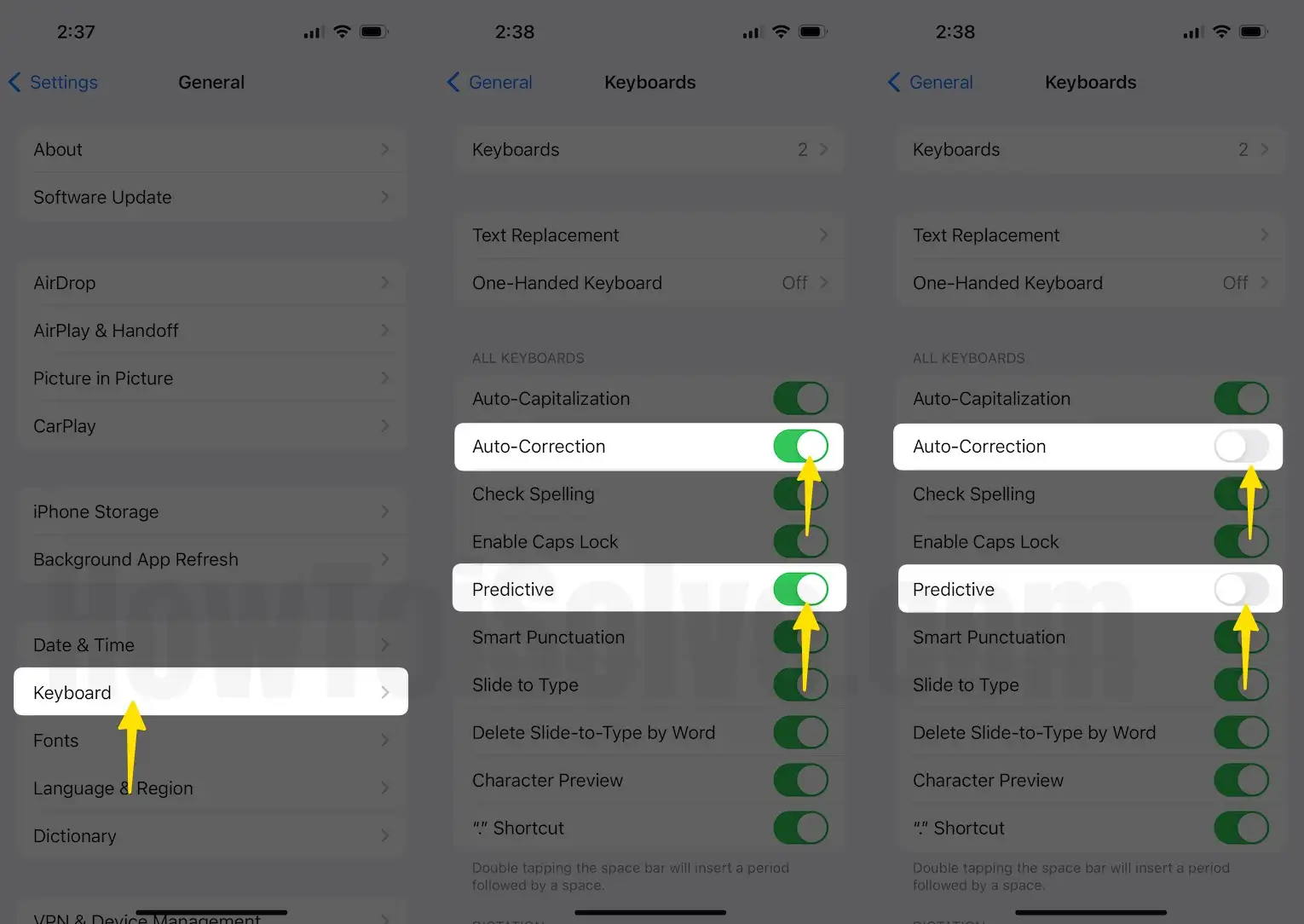
Apple поставляется с QuickType, который позволяет легко использовать многие инструменты клавиатуры. Он имеет множество новых и интересных функций, таких как смайлы, GIF-файлы и многое другое.
1. На панели клавиатуры нажмите и удерживайте значок Glob.

2. Нажмите «Настройки клавиатуры», «Далее», прокрутите вниз и выберите опцию «Прогнозирование».

Некоторые пользователи iDevice колеблются из-за того, что текст автоматически заменяется правильным словом, а затем отключите эту функцию, используя приведенный ниже способ:
В настройках клавиатуры выберите «Отключить автокоррекцию».
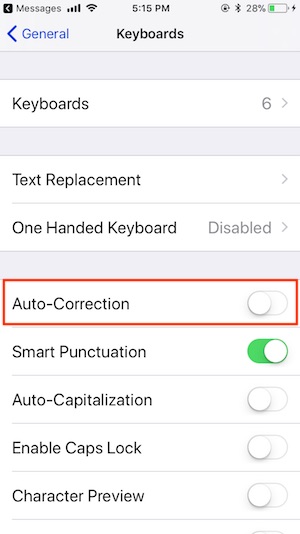
Не пропустите — лучшие сторонние приложения для клавиатуры
Для iOS 10 или более ранней версии: для включения и выключения необходимо нажать и удерживать, а затем выбрать ПРЕДИКТИВНЫЙ.
Чтобы использовать QuickType, вам необходимо выполнить следующие шаги. Сначала запустите любое приложение, в котором вы можете использовать клавиатуру, вам нужно удерживать значок смайлика в левом нижнем углу экрана клавиатуры. Затем вам нужно провести пальцем вверх, найти инструмент прогнозирования и включить его.
Полезная идея — Как сбросить словарь клавиатуры на iPhone
Таким образом, используя Predictive Text, мы можем наслаждаться легкостью и отсутствием ошибок, быстрым и новым стилем отправки текстовых сообщений.






